Utilizăm zilnic browsere web pentru a accesa Internetul, dar uneori pot apărea anumite probleme cu browserele web.
Utilizatorii Windows 10 au raportat un err_connection_reset eroare pe computerul lor și astăzi vă vom arăta cum să remediați această eroare pentru următoarele situații:
- [FIX] err_connection_reset pe Windows 10
- [FIX] err_connection_reset pe YouTube
- [FIX] err_connection_reset pe Apache
- [FIX] err_connection_reset pe WAMP
- [FIX] err_connection_reset pe ISS
Cum repar Err_connection_reset pe Windows 10?
- Dezactivați antivirusul și paravanul de protecție
- Setați unitatea de transmisie maximă
- Dezactivați caracteristica Accelerator AppEx Networks
- Utilizați comanda netsh
- Dezactivează proxy
- Ștergeți memoria cache de navigare
- Dezactivați opțiunea de preluare DNS
- Reporniți routerul și computerul
- Verificați permisiunile
- Rulați instrumentul de depanare a rețelei
- Dezactivați funcția de scanare a conexiunilor criptate (Kaspersky)
- Dezactivați TSL 1.1 în Chrome
- Deconectați comutatorul Ethernet
- Instalați cea mai recentă versiune de Java
- Remediați registrul Windows
Sfat rapid
Înainte de a trece la soluții, am dori să facem o recomandare călduroasă care ar putea fi utilă atunci când întâmpinați probleme cu browserul dvs. curent.
Anume, vă sfătuim să treceți la Operă browser, nu doar de dragul unei schimbări, ci și pentru a beneficia de un browser mai rapid, mai ușor și mai fiabil.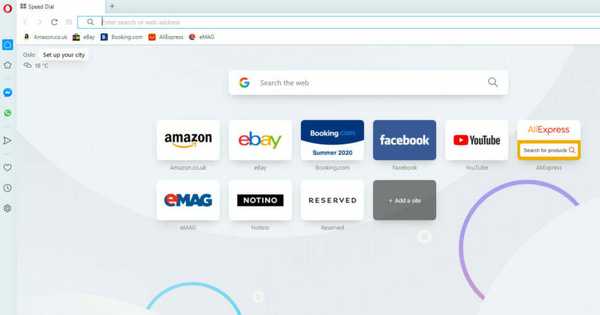
Opera este gratuit de instalat și utilizat și vine cu mai multe funcții exclusive, inclusiv blocare de anunțuri, aplicații de mesagerie încorporate, apelări rapide personalizabile, spații de lucru separate personalizate, marcaje vizuale.
Ca să nu mai vorbim de VPN-ul încorporat gratuit, fără abonament sau limită de trafic, care vă va proteja identitatea în timpul navigării.
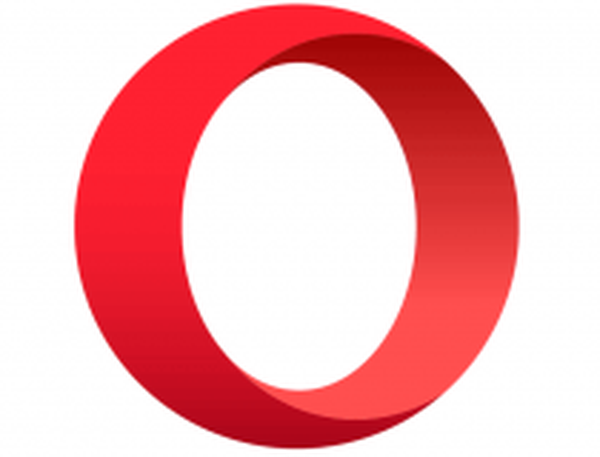
Operă
Dacă sunteți în căutarea unui browser mai rapid, ușor de utilizat și mai fiabil, cu impact minim asupra sistemului dvs. de operare, Opera este răspunsul. Gratuit Vizitati site-ul1. Dezactivați antivirusul și paravanul de protecție
Instrumentele antivirus și firewall sunt extrem de utile dacă doriți să vă protejați computerul împotriva utilizatorilor rău intenționați și a software-ului rău intenționat. Dar uneori, aceste aplicații pot interfera cu browserul dvs. web și pot cauza eroare la resetarea conexiunii să apară erori.
O modalitate de a rezolva această problemă este să dezactivați temporar software-ul antivirus sau paravanul de protecție și să verificați dacă aceasta rezolvă problema.
Cu toate acestea, preferăm să utilizăm un antivirus care are un impact mic sau deloc asupra computerului dvs., cum ar fi Bitdefender.
Bitdefender este unul dintre cele mai bune software antivirus datorită performanței sale, caracteristicilor de îmbunătățire a securității, utilizabilității și asistenței tehnice non-stop.
În fiecare an, software-ul obține cele mai bune poziții în toate testele specializate și este apreciat pentru interfața curată și accesibilă, ratele de detecție pentru cele mai recente programe malware și numărul redus de falsuri pozitive în comparație cu alte programe antivirus.. 
Bitdefender
Încercați Bitdefender să beneficiați de protecția antimalware de ultimă generație, cu cel mai mic impact posibil asupra dispozitivelor dvs.. 29,99 USD / an Vizitați site-ul web Citiți mai multeCu toate acestea, dacă decideți să dezactivați antivirusul, puteți continua să navigați în siguranță pe Internet cu un instrument dedicat care vă securizează rețeaua..
În această notă, vă recomandăm să utilizați un VPN de acces la internet privat sau PIA, deținut de Kape Technologies.
Instrumentul oferă servicii excelente, cu mii de servere din întreaga lume, ceea ce înseamnă practic că puteți apărea ca navigând de oriunde din lume.

Acces la internet privat
Păstrați conexiunea securizată în timp ce remediați eroarea Err_connection_reset utilizând accesul la internet privat. 2,69 USD / lună. Vizitati site-ul2. Setați unitatea de transmisie maximă
- presa Tasta Windows + X și alegeți Conexiuni de retea din meniu.
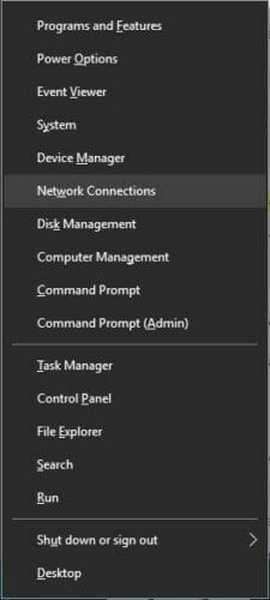
- Localizați conexiunea de rețea activă și scrieți numele acesteia.
- presa Tasta Windows + X și selectați Prompt de comandă (Admin).
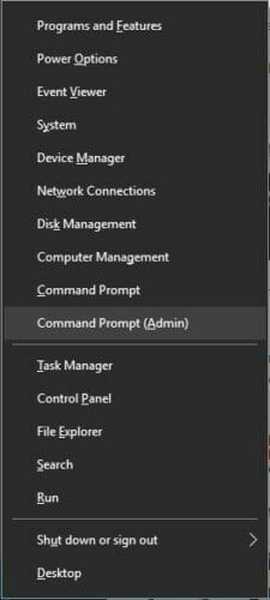
- introduce netsh interface ipv4 set subinterface numele conexiunii la rețea mtu = 1472 store = persistent și apăsați introduce să-l ruleze.
După executarea acestei comenzi, verificați dacă problema este rezolvată.
3. Dezactivați caracteristica Accelerator AppEx Networks
Utilizatorii au raportat că cauzele funcției AppEx Networks Accelerator err_connection_reset eroare pentru utilizatorii AMD și, conform acestora, puteți remedia această problemă pur și simplu dezactivând această caracteristică.
Pentru a face acest lucru, deschideți Conexiuni de retea fereastră, faceți clic dreapta pe conexiunea la rețea și deschideți proprietățile acesteia.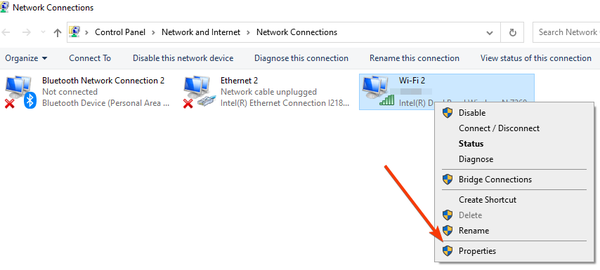
Cauta Accelerator AppEx Networks opțiune și dezactivați-o. Dacă nu găsiți această opțiune, asigurați-vă că verificați opțiunile avansate ale adaptorului de rețea pentru a dezactiva această caracteristică.
4. Utilizați comanda netsh
- Deschis Prompt de comandă ca administratori arătați mai sus.
- Tastați următoarea comandă și apăsați Enter:
resetarea netsh winsock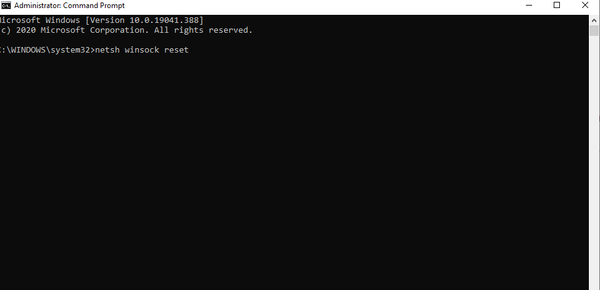
- După ce comanda este executată cu succes, închideți Prompt de comandă și reporniți computerul.
- După repornirea computerului, verificați dacă problema este rezolvată.
Pe lângă resetarea netsh winsock , unii utilizatori sugerează, de asemenea, să execute următoarele comenzi:
netsh interface ipv4 resetnetsh interface ipv6 resetipconfig / flushdns
5. Dezactivați proxy-ul
- Tip optiuni de internet în bara de căutare.
- Du-te la Conexiuni fila și faceți clic pe Setări LAN buton.
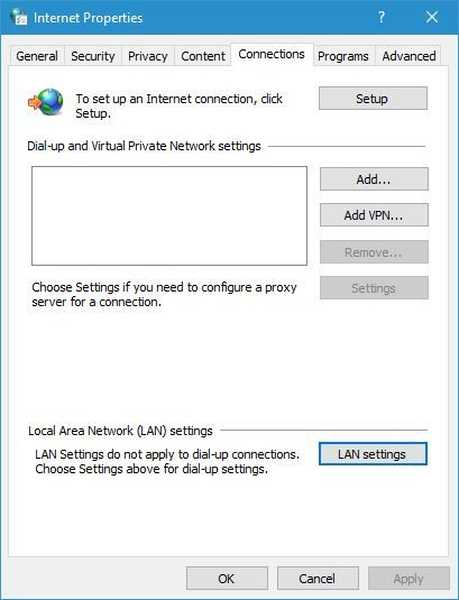
- În Proxy secțiune dezactivează Utilizați un server proxy pentru rețeaua LAN opțiune. De asemenea, puteți dezactiva Detectează automat setările opțiune. Clic O.K pentru a salva modificările.
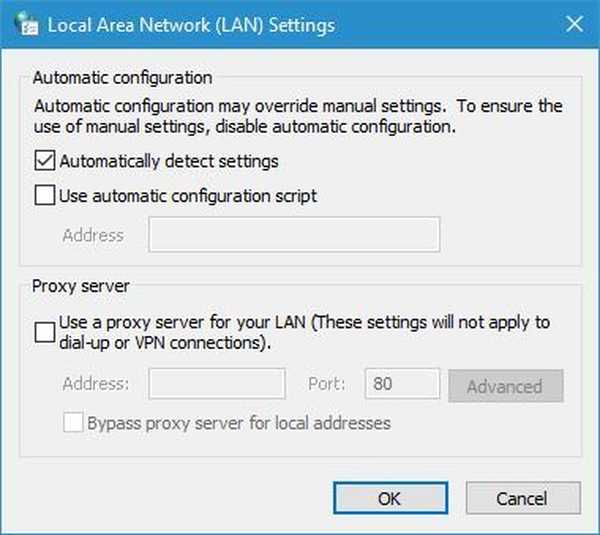
De asemenea, puteți dezactiva proxy utilizând aplicația Setări. Pentru aceasta, urmați acești pași:
- presa Tasta Windows + I pentru a deschide aplicația Setări.
- Mergi la Retea si internet secțiune și selectați Proxy filă.
- Dezactivează Detectează automat setările și Folosiți un server proxy Opțiuni.
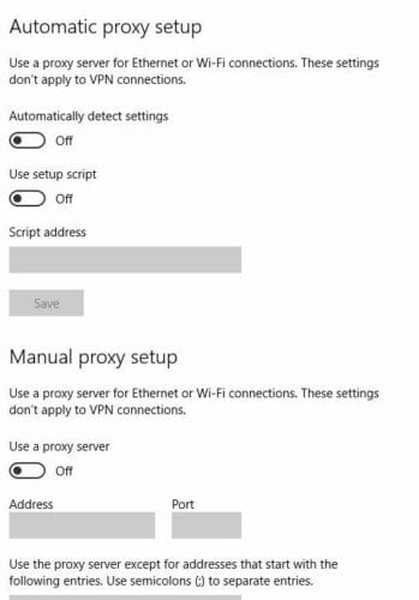
Notă: Dacă Setările nu se deschid, urmați pașii din acest ghid la îndemână pentru a restabili accesul la acesta.
După ce proxy-ul dvs. este dezactivat, err_connection_reset eroarea ar trebui rezolvată complet.
Rețineți că utilizarea unui proxy este utilă dacă doriți să vă protejați confidențialitatea online, dar uneori poate interfera cu browserul dvs. web și poate cauza err_connection_reseteroare să apară.
6. Ștergeți memoria cache
- apasă pe Meniul din colțul din dreapta sus și alegeți Mai multe instrumente> Ștergeți datele de navigare.
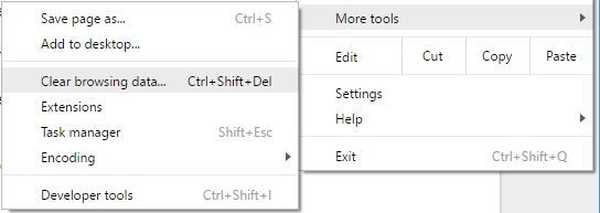
- În Anulați următoarele elemente din meniu Selectați începutul timpului. Verifica Cookie-uri și alte date despre site-uri și pluginuri, imagini și fișiere memorate în cache și Datele aplicației găzduite.
- Apasă pe Sterge istoricul de navigare și așteptați ca browserul dvs. să elimine memoria cache.
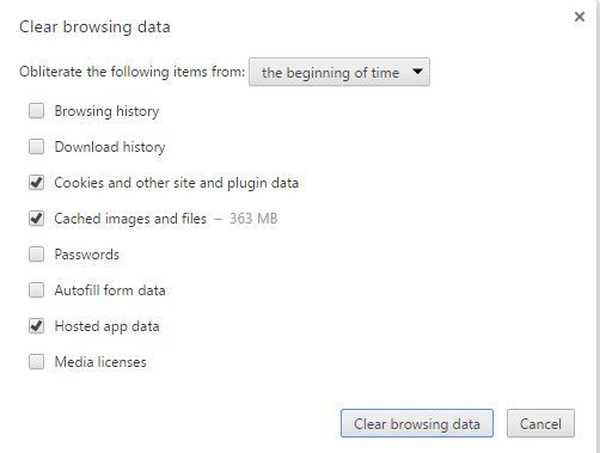
- După finalizarea procesului, reporniți browserul și verificați dacă problema este rezolvată.
V-am arătat cum să ștergeți cache-ul de navigare în Google Chrome, dar procedura ar trebui să fie destul de similară în orice alt browser web.
7. Dezactivați opțiunea de preluare DNS
- Apasă pe Meniul din browserul dvs. și alegeți Setări.
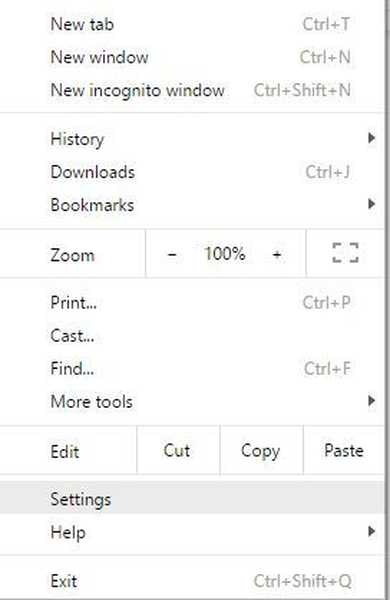
- Derulați până la capăt și faceți clic pe arata setarile avansate.
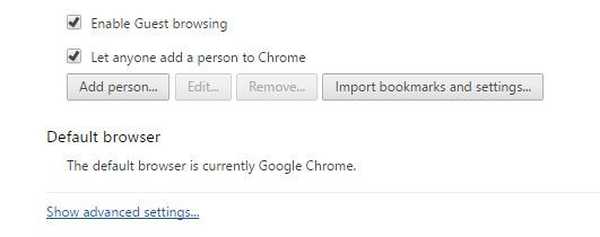
- Localiza Folosiți un serviciu de predicție pentru a încărca paginile mai rapid în Confidențialitate secțiunea și dezactivați-o.
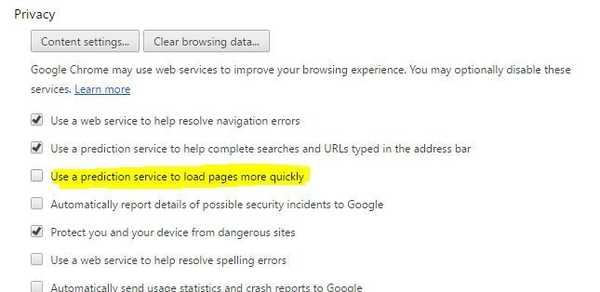
- După dezactivarea acestei funcții, reporniți browserul și verificați dacă problema este rezolvată.
8. Reporniți routerul și computerul

În unele situații, această eroare poate fi cauzată de routerul dvs. și una dintre cele mai rapide modalități de a remedia această problemă este să reporniți routerul. Pentru a face acest lucru, pur și simplu apăsați butonul de alimentare de pe router pentru al opri.
Așteptați câteva secunde și apăsați din nou butonul de pornire pentru a porni routerul. După repornirea routerului, verificați dacă problema este rezolvată. Dacă problema persistă, reporniți computerul și verificați dacă eroarea este remediată.
9. Verificați permisiunile
- Mergi la C: Windows dosar, localizați Temp folder, faceți clic dreapta pe el și alegeți Proprietăți din meniu.
- Mergi la Securitate fila și faceți clic pe Editați | × buton.
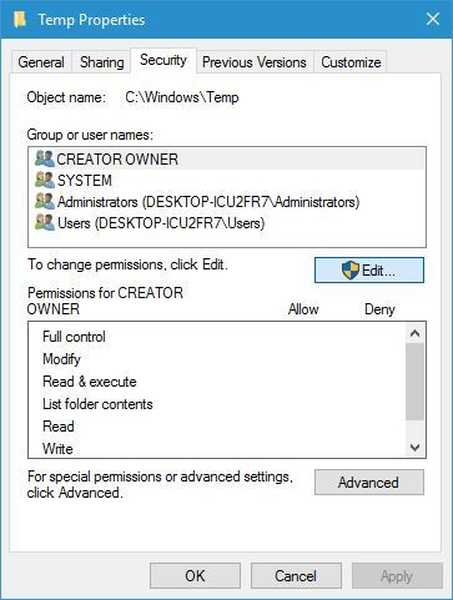
- Acum faceți clic pe Adăuga buton.
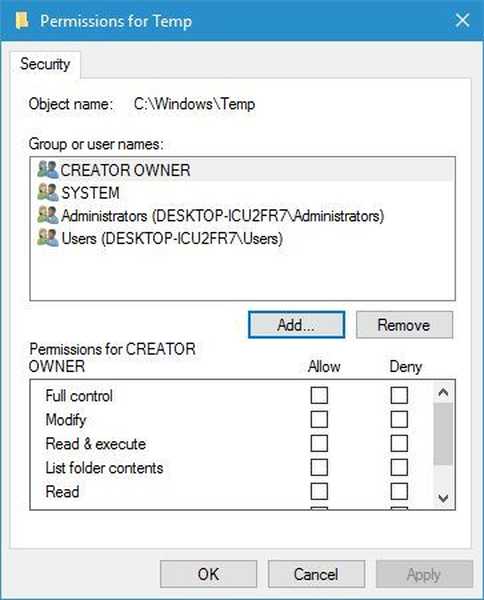
- În Introduceți numele obiectelor de selectat introduceți numele dvs. de utilizator și faceți clic pe Verificați numele. Dacă numele dvs. de utilizator este valid, faceți clic pe O.K buton.
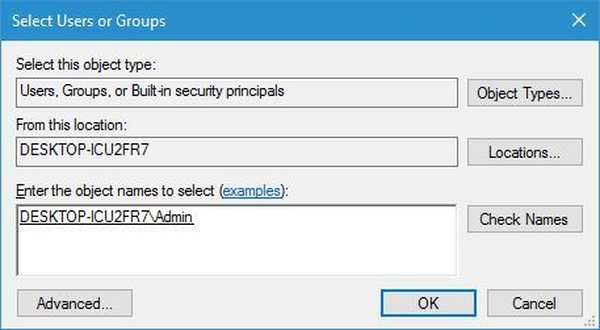
- Profilul dvs. de utilizator va fi acum adăugat la Numele de grup sau de utilizator secțiune. Selectați profilul dvs. de utilizator din listă și verificați Control total în Permite coloană. După aceea, faceți clic pe aplica și O.K pentru a salva modificările.
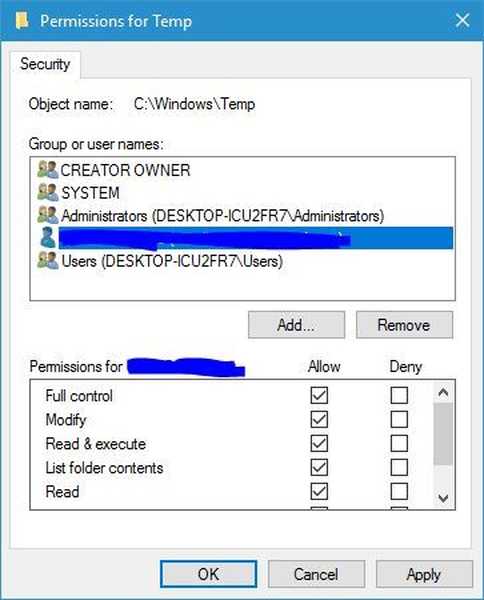
După modificarea permisiunilor, această eroare ar trebui rezolvată complet.
10. Rulați instrumentul de depanare a rețelei
- Deschis Conexiuni de retea fereastră.
- Localizați conexiunea la rețea, faceți clic dreapta pe ea și alegeți Diagnostica.
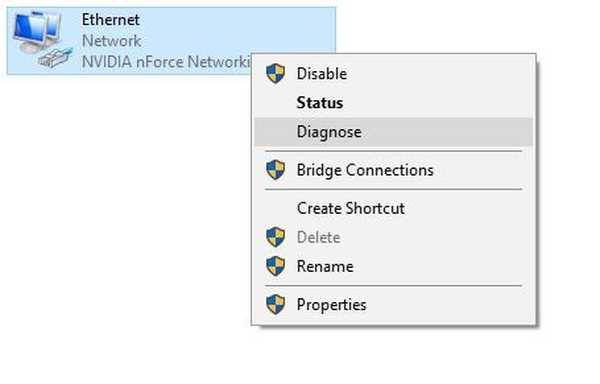
- Instrumentul de depanare va scana acum conexiunea la rețea și va încerca să remedieze problema.
Utilizatorii au raportat că această eroare a fost cauzată de Performanța rețelei TCP funcționalitate, dar după rularea instrumentului de depanare a rețelei, problema a fost complet rezolvată.
11. Dezactivați funcția de scanare a conexiunilor criptate (Kaspersky)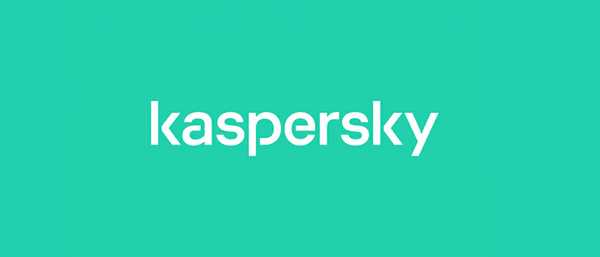
- Deschis Kaspersky Internet Security.
- Navigheaza catre Setări> Setări avansate> Rețea.
- Localizați și dezactivați Scanați conexiunile criptate caracteristică.
Numai utilizatorii Kaspersky Internet Security au menționat această soluție. Dar chiar dacă nu utilizați Kaspersky, asigurați-vă că verificați dacă software-ul dvs. antivirus are această caracteristică disponibilă și dezactivați-o.
12. Dezactivați TSL 1.1 în Chrome
- Închideți Chrome complet.
- Localizați comanda rapidă Chrome, faceți clic dreapta pe ea și alegeți Proprietăți.
- Du-te la Comandă rapidă filă și adăugați -ssl-version-max = tls1 în Ţintă câmp, imediat după ghilimele.
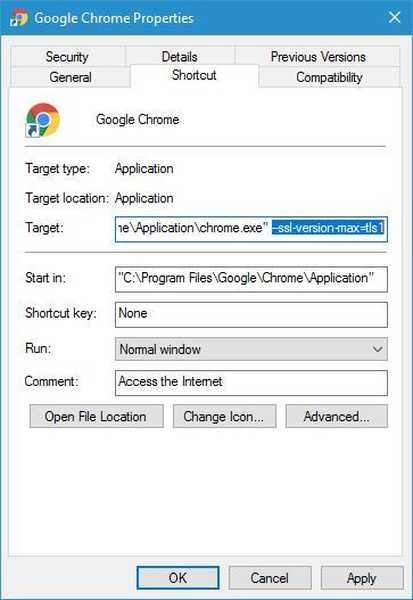
- Clic aplica și O.K pentru a salva modificările.
- Porniți din nou Chrome și verificați dacă problema este rezolvată.
13. Deconectați comutatorul Ethernet
Uneori, echipamentele dvs. de rețea, cum ar fi comutatorul Ethernet, pot provoca această eroare și multe alte erori.
Pentru a remedia această problemă, utilizatorii sugerează să eliminați comutatorul Ethernet și să verificați dacă acest lucru rezolvă problema.
Dacă comutatorul Ethernet este problema, poate doriți să verificați dacă este defect și să îl înlocuiți.
14. Instalați cea mai recentă versiune de Java
Puțini utilizatori au raportat că au reparat err_connection_reset eroare pur și simplu instalând cea mai recentă versiune de Java.
Nu se știe cum Java poate provoca această problemă, dar dacă aveți Java instalat, asigurați-vă că îl actualizați la cea mai recentă versiune și verificați dacă acest lucru vă rezolvă problema..
15. Remediați registrul Windows
Dacă Resetare eroare_conectare apare o eroare sau o eroare de conexiune similară, aceasta ar putea rezulta dintr-un registru Windows corupt. Prin urmare, trebuie să remediați registrul Windows.
Puteți face acest lucru instalând unul dintre numeroasele instrumente concepute în acest scop, cum ar fi produsele de curățare a registrelor.
Căutați cel mai bun registru de curățare? Vezi recomandările noastre
Cum repar Err_connection_reset pe Youtube?
1. Dezactivați extensiile
- apasă pe Meniul din browserul dvs. și alegeți Mai multe instrumente> Extensii.
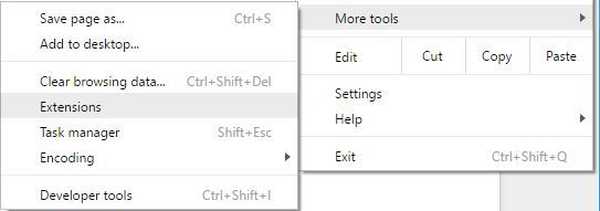
- Localizați extensiile inutile și debifați Activat caseta de selectare de lângă numele extensiei.
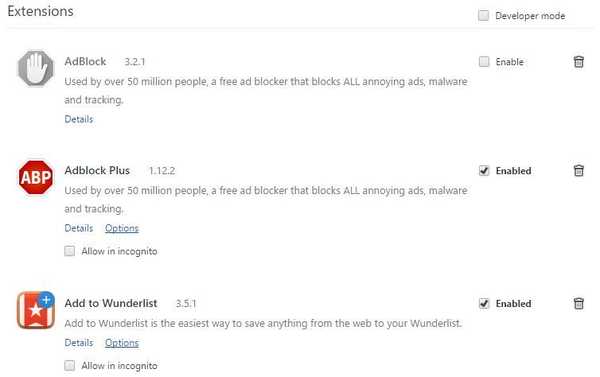
- După ce ați dezactivat toate extensiile inutile, repornire browserul și verificați dacă problema este rezolvată.
- Dacă problema nu este rezolvată, dezactivați toate extensiile și reporniți din nou browserul.
Pentru acest exemplu am folosit Chrome, dar procesul este similar, indiferent de browserul pe care îl utilizați.
Dacă dezactivarea extensiilor remediază problema, ar trebui să încercați să le activați una câte una până când o găsiți pe cea care cauzează această problemă.
Utilizatorii au raportat că extensia Google Mail Checker le-a cauzat problema, dar rețineți că aproape orice extensie poate cauza apariția acestei probleme..
2. Înlocuiți routerul
Err_connection_reset eroarea poate apărea din cauza routerului, mai ales dacă devine defect. Puțini utilizatori au raportat că au rezolvat această problemă pur și simplu prin înlocuirea routerului, deci este posibil să doriți să luați în considerare acest lucru.
Cum repar Err_connection_reset pe Apache?
1. Schimbați fișierul de configurare php.ini

Dacă sunteți dezvoltator web, probabil că aveți Apache instalat pe computer. Această eroare poate apărea în timp ce utilizați Apache, dar o puteți remedia cu ușurință schimbând fișierul php.ini fişier.
Pur și simplu deschideți fișierul php.ini fișier și schimbare use_only_cookies de la 0 la 1. Salvați modificările și verificați dacă problema este rezolvată. Utilizatorii sugerează, de asemenea, să seteze use_strict_mode la 1 în fișierul dvs. php.ini, deci poate doriți să încercați și asta.
2. Înlocuiți fișierul .dll
Potrivit utilizatorilor, puteți rezolva această problemă pur și simplu înlocuind C: /bin/libMySQL.dll cu C: /PHP/libmysql.dllDupă aceasta, problema ar trebui rezolvată.
Cum repar Err_connection_reset pe WAMP?
1. Opriți mod_socket
Utilizatorii au raportat că puteți remedia cu ușurință această problemă pur și simplu dezactivând mod_socket în WAMP.
După aceasta, serverul dvs. WAMP ar trebui să înceapă să funcționeze fără probleme și eroarea va fi rezolvată.
2. Editați fișierul hosts
- presa Tasta Windows + S, introduce blocnotes, Click dreapta Notepad din lista de rezultate și alegeți Aleargă ca administrator.
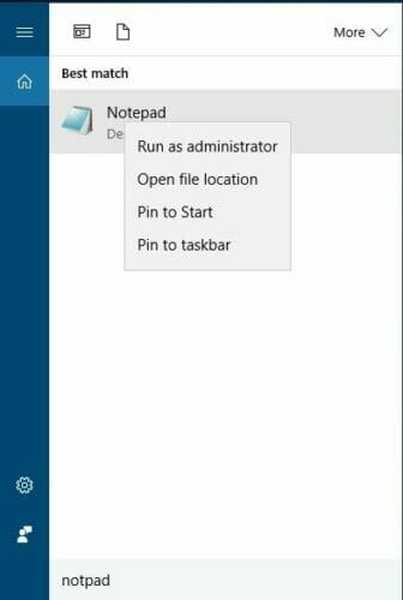
- Cand Notepad se deschide, alege Fișier> Deschidere.
- Navigați la următorul folder:
C: / Windows / System32 / drivers / etc - În colțul din dreapta jos, schimbați Documente text (* .txt) la Toate filele și selectați gazde fişier.
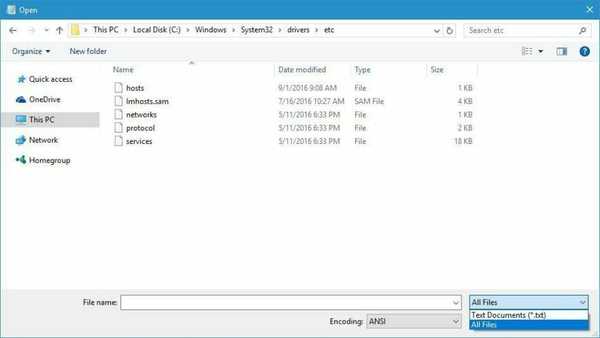
- Când se deschide fișierul hosts, localizați # 127.0.0.1 localhost linia și scoateți #.

- După ce ați terminat, salvați modificările și verificați dacă problema este rezolvată.
Cum repar Err_connection_reset pe ISS
Reparați instalarea ISS Express
- Deschis Panou de control.
- Clic Dezinstalați un program opțiune.

- Selectați ISS Express. Alege Reparație din meniu.
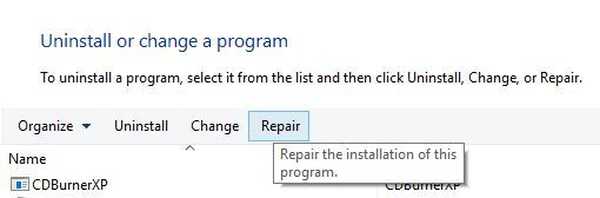
- Urmați instrucțiunile pentru a finaliza procesul de reparații.
După finalizarea procesului de reparații, această eroare ar trebui rezolvată.
După cum s-a văzut, Err_connection_reset eroarea poate interfera cu experiența dvs. de navigare și vă poate împiedica să rulați un server local. Sperăm că ați reușit să remediați această problemă utilizând una dintre soluțiile noastre.
Dacă aveți o altă sugestie utilă pe această temă, împărtășiți-o cu noi în comentarii.
Nota editorului: Această postare a fost publicată inițial în octombrie 2016 și a fost actualizată și revizuită în august 2020 pentru prospețime, acuratețe și exhaustivitate.
- apache
- Erori de browser
- Erori Google Chrome
- YouTube
 Friendoffriends
Friendoffriends



